电脑怎么查看主板型号
按Win+R,输入cmd回车,打开窗口后输入:wmic baseboard get product,manufacturer,version 回车查看主板信息,或运行msinfo32在系统摘要查找。
通过物理查看主板
- 断电并拆开机箱
- 关闭电脑电源并拔掉电源线。
- 打开机箱侧盖,找到主板位置。
- 定位主板型号
- 型号通常印在主板表面,如靠近CPU插槽或PCIe插槽附近。
- 格式示例:
ASUS ROG STRIX B550-F GAMING或GIGABYTE B760M DS3H。
通过系统工具查询(Windows)
方法1:系统信息工具
- 按下
Win + R,输入msinfo32回车。 - 在 系统摘要 中查看以下字段:
- 主板制造商:
基板制造商 - 主板型号:
基板产品
- 主板制造商:
方法2:命令提示符
- 打开命令提示符(管理员权限),输入以下命令:
wmic baseboard get product, manufacturer, version
- 输出示例:
Manufacturer Product Version ASUS PRIME B450M-A Rev X.0x
方法3:DirectX诊断工具
- 按下
Win + R,输入dxdiag回车。 - 在 系统 选项卡查看 计算机型号(部分主板信息可能显示在此)。
通过第三方软件检测
| 软件名称 | 操作步骤 | 支持系统 |
|---|---|---|
| CPU-Z | 安装后打开,选择 Mainboard 选项卡查看型号与芯片组。 | Windows |
| AIDA64 | 运行软件后,导航至 主板 → 主板名称。 | Windows |
| HWiNFO | 启动后直接显示主板型号及详细硬件信息。 | Windows/Linux |
Linux系统查询方法
- 终端命令
sudo dmidecode -t baseboard
(需要安装
dmidecode工具)
- 其他命令
cat /proc/cpuinfo | grep -i 'model name' # 部分主板信息可能关联CPU数据
Mac系统查询方法
- 点击左上角 苹果图标 → 关于本机 → 系统报告。
- 在 硬件概览 中查找主板相关信息(苹果设备通常不直接显示主板型号,需通过序列号查询)。
方法对比表格
| 方法 | 优点 | 缺点 |
|---|---|---|
| 物理查看 | 无需软件,直接准确 | 需拆机,存在风险 |
| 系统工具 | 免费且快速 | 部分信息可能缺失 |
| 第三方软件 | 信息全面,支持详细信息 | 需下载安装 |
相关问题与解答
问题1:如何查看主板支持的CPU型号?
答:

- 访问主板官网,搜索对应型号的“支持列表”(如 CPU Compatibility List)。
- 通过第三方软件(如CPU-Z)查看主板芯片组,推断支持的CPU代数(如B660主板支持第12/13代Intel CPU)。
问题2:如何查看主板BIOS版本?
答:

- 在Windows中运行
msinfo32,查看 BIOS版本/日期。 - 重启电脑进入BIOS界面,通常在首页显示版本号(如
Version: F32)。
版权声明:本文由 芯智百科 发布,如需转载请注明出处。





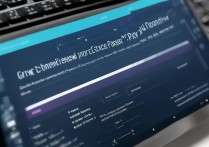

 冀ICP备2021017634号-12
冀ICP备2021017634号-12
 冀公网安备13062802000114号
冀公网安备13062802000114号